不可不知的笔记本电脑无线上网知识
笔记本怎么连接网络wifi

笔记本连接无线网络教程在当今高度数字化的时代,无线网络已经成为人们生活中不可或缺的一部分。
在移动性和便利性上,连接WiFi网络是人们最常用的途径之一。
对于在学习、工作或娱乐时使用笔记本电脑的用户来说,连接WiFi网络是至关重要的,因此,了解如何正确连接笔记本电脑到WiFi网络是一项基本技能。
在下文中,将介绍如何将笔记本连接到无线网络的几种方法。
方法一:使用Windows系统连接WiFi网络1.打开网络设置:在Windows操作系统中,通常可以在屏幕右下角的系统托盘中找到WiFi网络的图标。
单击该图标,然后选择“连接到网络”选项。
2.选择可用网络:在弹出的网络列表中,选择您要连接的WiFi网络名称。
3.输入网络密码:如果网络需要密码,您需要输入正确的密码才能连接。
请务必注意密码的大小写。
4.连接成功:一旦输入正确密码并连接成功,您的笔记本电脑就可以访问互联网了。
方法二:使用macOS系统连接WiFi网络1.打开系统偏好设置:在macOS系统中,单击屏幕右上角的苹果图标,选择“系统偏好设置”,然后找到“网络”选项。
2.选择WiFi网络:在网络设置中,选择WiFi选项,然后在网络列表中找到您要连接的WiFi网络。
3.输入密码:如果需要密码,输入正确的密码。
确保您的密码正确,否则连接会失败。
4.连接成功:完成以上步骤后,您的笔记本电脑将成功连接到WiFi网络。
方法三:使用Linux系统连接WiFi网络1.使用网络管理器:许多流行的Linux发行版(如Ubuntu)使用网络管理器来管理网络连接。
在系统中找到网络管理器图标,并选择“连接到隐藏网络”或“连接到WiFi网络”。
2.输入网络信息:输入WiFi网络的名称和密码。
3.连接:点击连接按钮,等待系统连接到WiFi网络。
如果一切正常,您将能够访问互联网。
小结通过以上方法,您可以轻松地将笔记本电脑连接到WiFi网络,享受网络带来的便利和乐趣。
无论您使用的是Windows、macOS还是Linux系统,连接WiFi网络的步骤都是类似的。
笔记本电脑怎么无线上网

笔记本电脑怎么无线上网
笔记本电脑是我们现在常用的电脑设备,内置无线网卡,可以使用无线上网功能,下面是店铺整理的笔记本电脑无线上网的方法,供您参考。
笔记本电脑无线上网的方法
本地的WIFI无线网络
笔记本电脑都具备无线上网功能,让笔记本电脑通过本地WIFI无线局域网与internet网关通讯,并通过internet网关访问internet。
在家庭或办公室上网, 普通的宽带加上一个无线路由器, 就可以上网。
打开“网络和共享中心”,这里是Win7电脑联网所必须用到的功能,不管是连接无线网络还是宽带网络都需要打开此功能进行设置。
这里还有快捷键,只需要点击桌面右下角的像窗口的快捷键就可以打开。
点击“设置新的连接或网络”
选择“连接到Internet”
win7会自动搜索到相应的的无线网络,点其中信号最好的网络“连接”后输入密码,如果该wifi没有设置密码。
直接连接就可以上网了。
电信或移动的无线上网卡
上网卡电信和移动出售, 跟手机一样,通过基站信号上网, GPRS或CDMA无线上网卡就是上网使用的调制解调器,主要有PCMCIA和USB两种接口的GPRS或CDMA无线上网卡,很容易与笔记本电脑连接进行上网。
手机的网络让笔记本上网
把笔记本连接到手机, 利用手机的网络让笔记本上网。
可以使用蓝牙,数据线都可以.如果笔记本电脑也具备蓝牙功能,还可以采用手机加蓝牙方式访问internet。
笔记本电脑无线上网的。
了解笔记本WLAN无线上网

了解笔记本WLAN无线上网
笔记本的无线上网分两种,一种是使用无线网卡连接附近的无限局域网络(WLAN,WI-FI),一种是使用USB modem来实现登录无线3G网络,需要区分的是这两种无线上网是完全不同的概念和使用不同的设备实现的。
此次说的WLAN是指通过无线网络标准的标准无线局域网络,范围一般不会超过150M半径的距离。
使用无线网络需要具备的是2个基本条件,笔记本上装载有无线局域网网卡和附近存在一个无线网络的接入点(AP)。
然后通过Windows自带的无线网络服务程序寻找附近的无线网络。
注:无线局域网络根据新的物理层标准IEEE802.11g标准有效范围基本不会超过150M,如果距离过远则可能无法实现正常的通信,或者根本无法找到无线局域网络。
使用无线网络的步骤:
1、正确的安装无线网卡的驱动程序
2、确认Windows的Wireless Zero Configuration服务正常启动(右键“我的电脑”,找到“服务”选项中就有)
完成以上程序后就可以进行无线网络的搜素了,如果如今存在无线路由器,或者无线AP就可以直接介入(无加密)。
如果是加密网络需要输入验证密钥.
注:请不要随意接入未知的无线局域网络,可能遭到病毒攻击。
如果笔记本电脑没有无线网开关,则可能使用的是热键如Fn+FX组合键,详情请查阅说明说。
使用无线网请先确认设备正常工作。
了解电脑无线网络的基本知识

了解电脑无线网络的基本知识电脑无线网络已经成为现代生活中不可或缺的一部分。
无论是在家中办公,还是在咖啡馆里轻松上网,我们都离不开电脑无线网络的支持。
然而,对于很多人来说,了解电脑无线网络的基本知识却仍然是一项挑战。
在本文章中,我将为你介绍一些关于电脑无线网络的基本概念和常见问题,帮助你更好的理解和使用无线网络。
无线网络是通过无线电波进行数据传输的一种技术。
它通过无线路由器将互联网信号转换为无线信号,并通过无线适配器将信号发送到电脑或其他无线设备上。
无线网络的优势在于它的便捷性和灵活性,使得我们可以在任何有信号覆盖的区域轻松上网。
首先,我们来了解一下无线网络的组成部分。
无线网络的核心设备是无线路由器。
无线路由器负责将互联网信号转换为无线信号,并将其发送到周围的设备上。
无线路由器通常需要连接到互联网提供商的调制解调器或网关设备上。
此外,每个需要连接到无线网络的设备都需要一个无线适配器,它可以是内置在设备中的,也可以是外部附加的设备。
其次,我们需要了解一下无线网络的安全性问题。
由于无线信号可以穿墙传播,所以无线网络的安全性相对较低。
未加密的无线网络信号可以被附近的人轻松窃取和干扰。
为了保护你的无线网络不受到不良影响,我们需要设置一个密码来保护无线网络的安全性。
此外,我们还可以通过启用网络防火墙、隐藏无线网络名称(SSID)等方式来增加无线网络的安全性。
另外,无线网络的速度也是我们需要了解的重要问题之一。
无线网络的速度受到多种因素的影响,包括距离、干扰、设备性能等。
通常情况下,无线网络的传输速度会比有线网络更慢。
然而,随着无线网络技术的不断发展,现在的无线网络速度已经足够满足大部分日常上网需求了。
在使用电脑无线网络时,我们还需要注意一些常见问题。
例如,信号覆盖范围不足时,我们可以通过增加无线路由器数量或者购买信号扩展器来解决。
另外,不同的设备可能支持的无线网络标准不同。
我们需要确保选择的设备和无线网络标准兼容。
笔记本电脑如何连接无线网络wifi

笔记本电脑如何连接无线网络wifi一、认识无线网络在当今数字化时代,无线网络已经成为人们生活中不可或缺的一部分。
无线网络技术通过无线传输方式连接设备与互联网,使设备之间能够互相通信和访问网络资源。
笔记本电脑作为常用的便携式设备之一,连接无线网络也变得非常重要。
二、确认无线网卡在连接无线网络之前,我们首先需要确认笔记本电脑是否配备了无线网卡。
大部分现代笔记本电脑都内置了无线网卡,用户只需要打开无线功能即可进行连接。
但如果你的笔记本电脑并未内置无线网卡,那么你需要通过USB外置网卡或其他适配器来连接无线网络。
三、打开无线功能在确认了笔记本电脑上有无线网卡后,我们需要在系统设置中打开无线功能。
通常情况下,在Windows系统中,你可以在任务栏的系统托盘区域找到无线网络图标,通过点击该图标来打开无线功能。
在Mac系统中,你可以在屏幕右上角的菜单栏中找到Wi-Fi图标,通过点击该图标来打开无线功能。
四、搜索并连接无线网络一旦你打开了无线功能,笔记本电脑就会搜索周围的无线网络。
你可以在无线网络列表中看到附近的无线网络名称(也称为SSID)。
通过点击你想要连接的无线网络名称,然后输入正确的密码(如果该网络需要密码),就可以连接到该无线网络了。
五、注意事项在连接无线网络时,有几点需要注意:•确保你输入的无线网络密码正确,以免连接失败;•尽量选择安全的无线网络,并避免连接公共不安全的网络;•定期更新你的无线网络密码,以加强网络安全性。
六、结束语通过以上步骤,你可以轻松地将笔记本电脑连接到无线网络,享受高速的网络体验。
无线网络的便利性让我们在工作、学习和生活中更加便捷,希望这篇指南对你有所帮助!。
笔记本怎么样连接wifi

笔记本连接无线网络的方法和注意事项
笔记本电脑是现代人工作和生活中必不可少的工具之一,而连接无线网络则是
使用笔记本的基本需求之一。
通过连接无线网络,可以实现在任何地方轻松地访问互联网,获取各种信息。
接下来将介绍笔记本连接无线网络的方法和一些注意事项。
1. 检查无线网络开关
在笔记本连接无线网络之前,首先要确保笔记本的无线网络功能是开启状态。
一般笔记本电脑的无线网络开关位于键盘上方或侧面,找到该开关并确保处于开启状态。
2. 打开无线网络连接
接下来,点击任务栏右下角的网络图标,选择“打开网络和Internet设置”,然
后点击“Wi-Fi”,将无线网络功能打开。
3. 搜索可用的无线网络
在“Wi-Fi”设置界面中,会列出周围可以连接的无线网络,点击要连接的无线网
络名称。
4. 输入密码
如果无线网络是加密的,会提示输入密码,输入正确的密码后点击连接。
5. 连接成功
等待片刻,如果一切顺利,笔记本就会成功连接到无线网络,网络图标会显示
已连接的状态。
注意事项:
•确保处于信号良好的范围内,信号强度越好,网速越快。
•避免连接公共无线网络时输入个人敏感信息,尽量使用加密的网络。
•定期更新无线网络密码,加强网络安全性。
通过以上步骤,你可以轻松地让你的笔记本连接到无线网络,实现随时随地的
网络访问。
希望这些信息对你有所帮助。
笔记本连接无线网怎么操作

笔记本连接无线网怎么操作
在如今信息技术高度发达的时代,人们很多时候都离不开网络,而无线网络无
疑给我们的网络使用带来了更大的便利。
笔记本电脑的无线网络连接技术也日渐成熟,下面将针对笔记本连接无线网络的操作进行详细介绍。
步骤一:打开无线功能
首先,确保你的笔记本电脑的无线功能处于开启状态。
在大多数笔记本电脑上,无线功能是通过一个专门的物理开关或者快捷键来控制的。
通常,无线功能的开关位置在笔记本电脑的外壳侧面或前面。
步骤二:搜索可用的无线网络
打开笔记本电脑的网络设置界面,一般情况下,可以在任务栏通知区域找到无
线网络的连接图标,点击该图标会出现附近可用无线网络的列表。
选择你要连接的无线网络。
步骤三:输入密码
如果你选择的无线网络是需要密码才能连接的,则需要输入密码。
在网络列表
中双击选择的无线网络,然后输入对应的密码。
确保密码输入正确,然后点击连接按钮。
步骤四:等待连接
连接成功后,等待几秒钟,笔记本电脑会自动获取IP地址和进行连接。
在网
络连接图标上会显示已连接的无线网络名称,表示连接成功。
步骤五:检查网络连接
最后,在浏览器中打开网页或者尝试访问互联网来验证连接是否正常。
如果能
够正常访问网站,说明你的笔记本已经成功连接到无线网络。
通过以上步骤,相信你可以轻松地完成笔记本连接无线网络的操作。
记得在使
用无线网络时要注意安全,避免连接到不明来源的公共网络,以保护个人信息安全。
祝你能够享受无线网络带来的便利,畅快地上网冲浪!。
笔记本电脑怎么连接无线网wifi
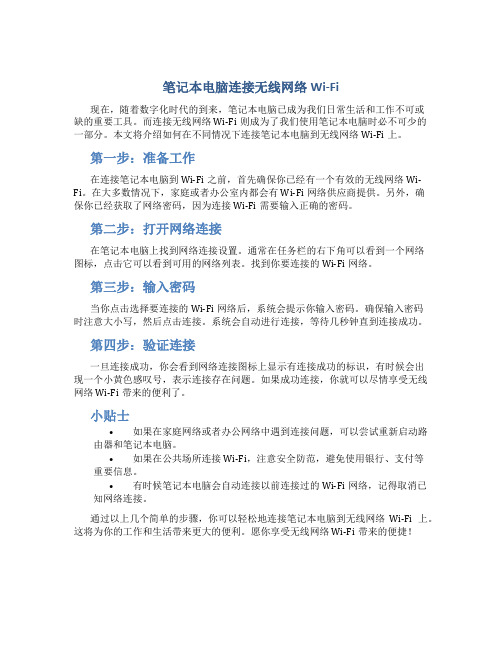
笔记本电脑连接无线网络Wi-Fi现在,随着数字化时代的到来,笔记本电脑已成为我们日常生活和工作不可或缺的重要工具。
而连接无线网络Wi-Fi则成为了我们使用笔记本电脑时必不可少的一部分。
本文将介绍如何在不同情况下连接笔记本电脑到无线网络Wi-Fi上。
第一步:准备工作在连接笔记本电脑到Wi-Fi之前,首先确保你已经有一个有效的无线网络Wi-Fi。
在大多数情况下,家庭或者办公室内都会有Wi-Fi网络供应商提供。
另外,确保你已经获取了网络密码,因为连接Wi-Fi需要输入正确的密码。
第二步:打开网络连接在笔记本电脑上找到网络连接设置。
通常在任务栏的右下角可以看到一个网络图标,点击它可以看到可用的网络列表。
找到你要连接的Wi-Fi网络。
第三步:输入密码当你点击选择要连接的Wi-Fi网络后,系统会提示你输入密码。
确保输入密码时注意大小写,然后点击连接。
系统会自动进行连接,等待几秒钟直到连接成功。
第四步:验证连接一旦连接成功,你会看到网络连接图标上显示有连接成功的标识,有时候会出现一个小黄色感叹号,表示连接存在问题。
如果成功连接,你就可以尽情享受无线网络Wi-Fi带来的便利了。
小贴士•如果在家庭网络或者办公网络中遇到连接问题,可以尝试重新启动路由器和笔记本电脑。
•如果在公共场所连接Wi-Fi,注意安全防范,避免使用银行、支付等重要信息。
•有时候笔记本电脑会自动连接以前连接过的Wi-Fi网络,记得取消已知网络连接。
通过以上几个简单的步骤,你可以轻松地连接笔记本电脑到无线网络Wi-Fi上。
这将为你的工作和生活带来更大的便利。
愿你享受无线网络Wi-Fi带来的便捷!。
- 1、下载文档前请自行甄别文档内容的完整性,平台不提供额外的编辑、内容补充、找答案等附加服务。
- 2、"仅部分预览"的文档,不可在线预览部分如存在完整性等问题,可反馈申请退款(可完整预览的文档不适用该条件!)。
- 3、如文档侵犯您的权益,请联系客服反馈,我们会尽快为您处理(人工客服工作时间:9:00-18:30)。
不可不知的笔记本电脑无线上网知识笔记本电脑无线上网功能目前在国内主要有四类实现方式:第一类是基于无线局域网(802.11b)部分城市已开通,被称为天翼通业务。
1、上海天翼通收费如下:新装“天翼通”住宅个人用户:一次性接入费(含无线网卡一块)1500元(其中300元安装调试费+10元手续费+590元MODEM+600元无线网卡),针对原有的ADSL改装“天翼通”用户的费用为710元(100元安装调试费+10元手续费+600元无线网卡)公共区用户收费标准为610元(10元手续费+600元无线网卡),指无固定上网场所用户。
网络使用费(512K):有限包月:70元/月,包30小时,以后0.1元/分钟;100元/月,包60小时,以后0.1元/分钟;无限包月:150元/月。
2、广州天翼通业务WLAN终端设备价格,现阶段,用户申请WLAN-家庭服务,可以以优惠价900元/套购买WLAN终端设备,该设备包括一台AP和一张无线网卡(AP的单价为:550元/台,无线网卡的单价为:350元/张)。
安装调测费为:100元每个AP(不含终端设备费);特服费分为:住宅用户为20元/月,流动用户采用购买WLAN上网卡的方式付费,在公众区使用天翼通业务的网络使用费标准为:0.2元/分钟。
广州电信宽、窄带用户(包含已开通WLAN--家庭服务的宽带用户)在公众区使用WLAN服务的网络使用费资费标准:已开通WLAN--家庭服务的宽带用户的网络使用费标准为:0.10元/分钟;未开通WLAN--家庭服务的宽、窄带用户的网络使用费标准为:0.20元/分钟。
3、福建天翼通业务资费标准按每帐号每次收取帐号注册费100元,网络使用费分为包月价为150元/每帐号·月,预付费用户为0.20元/每分钟。
综合上海、广州、福建三地的资费政策,应该说无线局域网收费政策按150元/月包月或按0.20元/分钟收取使用费用。
第二类是基于GPRS无线广域网目前GPRS收费主要分为四种套餐,第一种自由套餐,以实际使用流量按0.03元/KB收取费用;第二种经济套餐20元/月,赠送1M流量,超过部分流量以实际使用流量按0.01元/KB收取使用费用;第三种时尚套餐100元/月,赠送20M流量,超过部分流量以实际使用流量按0.01元/KB收取使用费用;第四种商务套餐200元/月,不限量使用。
并均不收取省际漫游费用。
终端设备由一般由用户自己解决,但目前中国移动所推出的随e行业务,缴纳2400元,可以得到一张GPRS PCMCIA卡,同时可以免费使用商务套餐一年。
中国移动为推广GPRS业务,部分城市已经采取部分优惠政策,有些城市的GPRS商务套餐价格为100元或50元甚至是20元/月。
第三类是基于CDMA 1X无线广域网CDMA1X业务资费标准(暂定版本),CDMA1X参照了GPRS的计费原则,也是按照数据流量来计算费用,而且在国内漫游期间不另外收费用。
在所有CDMA1X的业务资费中,均包含两大块:通信费和信息费,在资费标准中写明的基本上是通信费,CDMA1X试运营期间通信费全免,而信息费是联通代SP(内容/服务提供商)收取的,在试运营期间信息费按正常计收,所以网友不要误以为试运营期间免费就可以随意下载铃声和图片,请提高警惕!CDMA1X业务被称为掌中宽带无线上网业务,其资费套餐分为三种,第一种自由套餐,特服费,以用户当月实际使用流量按0.02元/KB收取网络使用费;第二种为高级套餐100元/月,收取特服费100元/月,赠送50M流量,超过部分流量以实际使用流量按0.02元/KB收取使用费用;第三种顶极套餐200元/月,同意要收取特服费200元/月,赠送500M流量,超过部分流量以实际使用流量按0.02元/KB收取使用费用。
以上收费政策是联通临时政策,联通最终的U-MAX业务资费标准还需要经过三个月的试用期后才能确定下来,全国各地的使用结果和反馈信息对最终的结果有着直接的影响。
但如果联通按目前的政策继续下去,对于数据流量较大的用户将不是一个福音,毕竟500M流量太少了,无法适应实际要求。
第四类是基于新近推出的PHS小灵通业务目前各地对此业务称呼还没有统一,并且明确开通小灵通上网的城市也不多。
用户通过小灵猫连接电脑和小灵通, 小灵通与小灵猫强力组合,通过PAS数据接口线或PAS数据通讯卡以32K或64K速度无线接入Internet,与163电话拨号相同的资费,通讯费:0.02元/分;信息费:0.04元/分,并且部分城市已采取包月上网制度,但没有得到具体资料。
无线上网资费对照表一、通过无线局域网(WLAN)网络上网采用该方式上网,先决条件是你所处的位置要有WLAN网络覆盖,该网络可能是连接电信或其它ISP服务商,或用户自己的AP。
根据现实情况,中国电信或其它服务商主要是在高级写字楼、酒店、大厦提供该服务,有相当的局限性。
用户自己架设,一方面受限于成本,相应总体成本会较高,另一方面也是基于成本的问题,普通用户所采用的设备所发射的信号覆盖范围更小。
通过这种方式上网需要笔记本本身内置无线网卡或通过PCMCIA 或USB 无线网卡,如有条件的用户,建议采用NOKIA D211-GPRS/WLAN双模卡,该卡具有WLAN/GPRS 双模块,可以两者兼顾,该卡约为3800元。
考虑到无线发展的趋势,目前新型笔记本内置IEEE802.11b无线网卡或预留了Mini PCI插槽,用户可以自己购买802.11b无线子卡(约500元左右)自己升级。
部分城市已开通WLAN-天翼通网络快车业务,可以向当地服务商询问覆盖范围等问题。
因为可以这种方式上网不具有广泛性,限制较多。
二、中国移动GPRS上网服务中国移动GPRS服务推出至今,虽然时间较短,但借助于中国移动的品牌效应,同时由于国际3G标准暂缓执行,因此包括中国移动在内的各国GSM服务商均加大GPRS建设、完善GPRS服务。
GPRS业务全称为General Packet Radio Service(通用分组无线业务)是为满足移动数据市场需求而产生的旨在提高GSM数据传送速率的一项新技术。
GPRS是在GSM基础上,采用基于分组交换传输数据的高效率方式,在空中接口和外部网络之间进行分组数据业务传输。
通俗一点说GPRS只是GSM 网络一项增值服务,不需要网络服务商增加太多的新设备。
而且GPRS终端也是相对便宜,应该说通过GPRS上网是目前比较切合实际的上网方式。
目前GPRS实际上网效果与56Kbps Modem相似,GPRS按流量计算,一般为0.03元/1Kb或0.01元/1Kb,并有多种资费套餐,其中200元/月的商务套餐不限流量使用,并且使用GPRS不计算省际漫游费用。
这对于部分要求保持随时在线的用户提供了一种随时上网的可能性,并且借助于中国移动的网络覆盖,目前基本上做到凡是有中国移动信号的地区均有GPRS信号,保证了用户随地上网的可行性。
部分城市或地区为推广该业务出台了多种优惠措施,部分城市或地区甚至出现了20元/月不限流量的包月服务。
想通过GPRS使笔记本上网,就必须有相应的GPRS终端或模块,目前主要有以下几种GPRS终端方式:第一、少数笔记本生产商已在笔记本内置GPRS模块,比如WinBookM9600、方正颐和S2000、TCL 7000G等型号,笔者曾见过WinBook M9600,它内置西门子C35 GPRS模块,在打开该功能后会在屏幕上出现一手机画面,屏幕顶部中间有GPRS信号指示灯,你只要按相应GPRS上网的图标就可以建立GPRS连接,随机预装程序已将各种设置建立好。
第二、是采用PCMCIA卡或CF卡的GPRS Modem,目前比较有代表性的AirCard 750(PCMCIA)或Audiovox RTM 8000(CF),用户只需将SIM卡插入GPRS Modem的相应SIM插槽内,并安装驱动程序、拨号程序后,就可以象普通Modem一样拨号上网了。
采用这种方式需要客户购买相对应的卡,目前这种卡均价格较高,最低在1800元左右。
可以想见到笔记本要有PCMCIA插槽或CF插槽。
第三是采用带有GPRS功能的手机与笔记本相连来上网,通俗一点说,是将带GPRS手机作为一个外置modem来建立相应GPRS拨号连接。
但要说明白的是不是所有市面上宣称带有GPRS功能的手机均可以与笔记本相连的,这主要是因为部分手机生产商没有提供相应连接线或驱动程序,这一点国产品牌手机比较明显,徒有其名没有实际效果,目前能提供笔记本无线上网的GPRS手机主要有摩托罗拉V60,V66、V70、M388等,诺基亚8310、6210、7650等,西门子3618、6618等,爱立信T39、T68,飞利蒲820等等。
以下我们具体介绍这种连接方式。
综合GPRS手机与笔记本连接上网的接口方式,也就是按接口类型来分又可以分为数据线、红外、蓝牙三种方式。
数据线方式是一种比较传统的方式,又可以细分为COM连接线、USB连接线两种,只要笔记本有COM端口或USB端口并有相应连接线即可,目前除摩托罗拉手机采用USB接口数据线外,其它手机基本采用COM接口方式的数据线,手机生产商基本上均提供了GPRS Modem for Win9X/2000/XP的驱动程序,可以参照相应手机生产商的官方网站。
采用该方式就要求笔记本具有COM 口或USB口与数据连接线、手机生产商提供相应驱动程序。
部分较新笔记本不再提供COM端口,则需要购买USB转COM口转换线或PCMCIA转COM适配卡红外线方式是目前GPRS手机与笔记本相连方式中较为常用的方式,大多数笔记本均提供了红外端口,速率基本上为4M bps,用于GPRS上网是足够了。
并且在软件上不太需要手机生产商提供专用驱动程序,特别是Windows XP环境下市面上大部分手机均可以正常识别出来,较容易建立拨号连接。
但由于手机与笔记本红外端口必须相对在一个较小角度范围内,有效传输距离较短,由于手机红外发射功率问题,与手机连接时应该将距离放到30厘米以内,有效传输角度0~30 度。
不适合于乘坐汽车或移动中的用户。
可以想见采用这种方式上网,首先要求手机有红外接口,其次笔记本也需要内置红外接口,或者购买COM口转红外转换器、USB口转红外转换器,约100-200元。
蓝牙端口方式是一种比较前卫的连接方式,在该方式下,手机可以距离笔记本一段距离,不象数据线方式下因线长而限制手机的摆放,也不象红外接口方式下对手机、笔记本摆放位置的严格限制,在蓝牙接口下,GPRS手机可以在10米范围内任意摆放,适合于移动中的用户。
但采用这种方式的成本最高,条件最苛刻,一方面要有蓝牙GPRS手机,另一方面要笔记本带有蓝牙适配器。
说到这里,可能朋友们要笑了,满足这两个条件都不容易,我推荐一款价格便宜的蓝牙GPRS手机——爱立信T39手机,巴勒斯坦阿拉法特也用这款手机呢!价格也便宜,目前的价格约1300元左右。
